Aktualisiert am 2025-06-16
290 Aufrufe
5min Lesezeit
Seien wir ehrlich – wir leben in einer Zeit, in der fast jede unserer Online-Aktivitäten eine Spur unserer Informationen hinterlässt, einschließlich unserer Standortdaten.
Wie andere Browser können auch Mozilla Firefox Ihren Standort verfolgen. Obwohl die Standortfunktion hilfreich sein kann, um bessere lokale Suchergebnisse oder andere standortbasierte Dienste zu erhalten, kann es vorkommen, dass Sie Ihren Standort beim Surfen komplett ändern möchten. Vielleicht möchten Sie Ihre Privatsphäre schützen, auf geografisch eingeschränkte Websites zugreifen oder vieles mehr.
Was auch immer Ihr Grund für das Vortäuschen Ihres Standorts in Firefox sein mag, dieser Artikel zeigt Ihnen, wie Sie Ihren Firefox-Standort mithilfe Ihres Mobilgeräts oder Computers vortäuschen.
Teil 1. Wie bestimmt Firefox Ihren Standort?
Firefox verwendet verschiedene Methoden zur Standortbestimmung, die jeweils unterschiedliche Genauigkeitsgrade und Auswirkungen auf die Privatsphäre haben. Folgendes sollten Sie wissen:
IP-Adresse
Die IP-Adresse Ihres Geräts ist eine der wichtigsten Methoden, mit denen Firefox Ihren Standort bestimmt. Firefox führt eine umgekehrte Datenbanksuche durch, um Ihren Standort anhand Ihrer IP-Adresse zu ermitteln. Diese Methode ist jedoch nicht sehr genau. Beispielsweise kann ein IP-basierter Standort in Toronto um bis zu 25 Kilometer abweichen.
WLAN-Zugangspunkte
Für genauere Standortdaten kann Firefox Informationen über nahegelegene WLAN-Zugangspunkte nutzen. Wenn Sie den Standortzugriff zulassen, erfasst Firefox die MAC-Adressen der umliegenden WLAN-Netzwerke und sendet diese Daten an die Google-Standortdienste. Google nutzt dann seine umfangreiche Datenbank, die unter anderem aus StreetView-Fahrzeugen besteht, um eine präzisere Standortbestimmung zu ermöglichen. Diese Methode kann Ihren Standort auf wenige Meter genau bestimmen und ist damit deutlich genauer als die IP-basierte Geolokalisierung.
Geolocation-API
Firefox unterstützt außerdem die HTML5 Geolocation API, das wichtigste Tool, mit dem Websites Ihren Standort abfragen können. Wenn eine Website diese Informationen anfordert, bittet Firefox Sie um Ihre Erlaubnis, bevor Sie diese weitergeben. Wenn Sie diese erteilen, erfasst Firefox Daten von WLAN-Zugangspunkten und Ihrer IP-Adresse und sendet diese Informationen an Google Location Services, um einen geschätzten Standort zu ermitteln. Diese Schätzung wird dann an die anfragende Website weitergegeben. Die API kann, sofern verfügbar, auch GPS-Daten nutzen, insbesondere auf Mobilgeräten, um die Genauigkeit weiter zu verbessern.
Teil 2. So fälschen Sie den Standort in Firefox ohne Software
Wenn Sie Ihren Standort in Firefox ohne Software fälschen möchten, können Sie dies ganz einfach über die erweiterten Einstellungen des Browsers erledigen. Befolgen Sie dazu einfach die folgenden Schritte:
Schritt 1: Starten Sie den Browser „Mozilla Firefox“ und geben Sie „about:config“ in die Suchleiste ein. Drücken Sie anschließend die Eingabetaste.
Schritt 2: Auf Ihrem Bildschirm wird eine Warnmeldung angezeigt, die Sie zur Vorsicht auffordert. Klicken Sie auf „Risiko akzeptieren und fortfahren“, um fortzufahren.
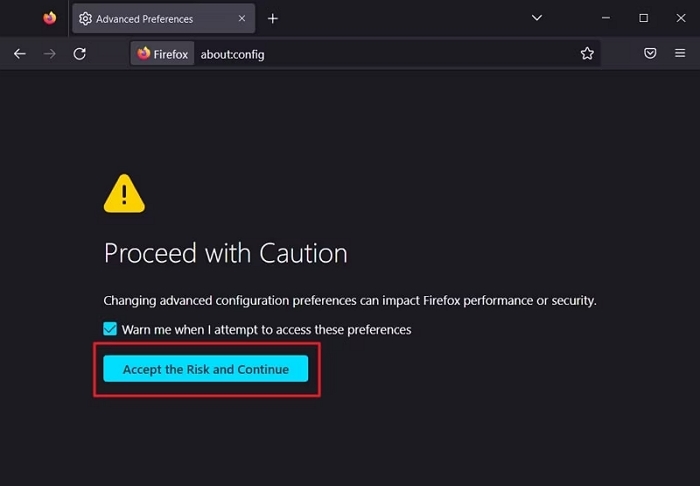
Schritt 3: Geben Sie anschließend „Geo. enabled“ in die Suchleiste auf der Seite „Erweiterte Einstellungen“ ein. Ändern Sie anschließend den Wert von „True“ in „False“, um die Geolokalisierung zu deaktivieren.
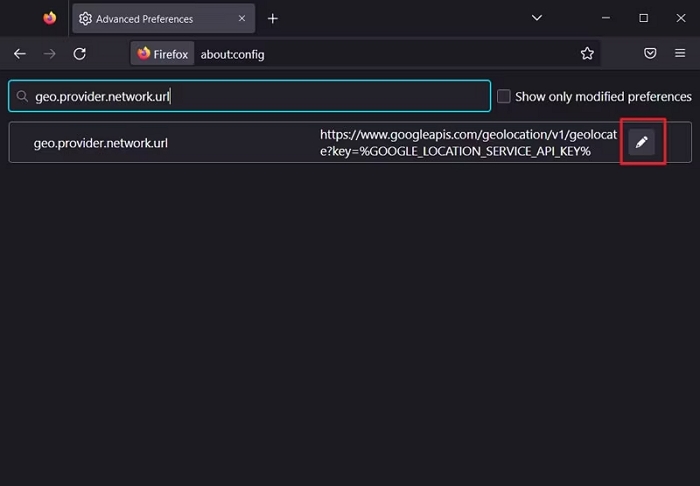
- Um Ihren Standort in Firefox zu fälschen, suchen Sie nach „geo.provider.network.url“ und klicken Sie auf das „Stift“-Symbol, um es zu bearbeiten.
Schritt 4: Geben Sie abschließend den Breiten- und Längengrad des Standorts ein, den Sie verwenden möchten, um Ihren Standort in Firefox zu fälschen. Geben Sie die Standortkoordinaten im folgenden Format ein:
“data:application/json, {“location”: {“lat”: BREITENGRADWERT, “lng”: LÄNGENGRADWERT}, “accuracy”: 27000.0}”.
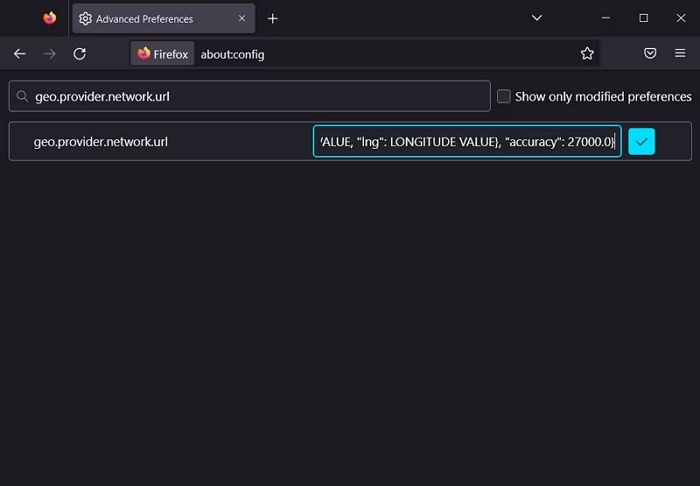
Sobald Sie die oben genannten Schritte abgeschlossen haben, wird der Standort des Mozilla Firefox-Browsers sofort gefälscht.
Vorteile
- Es ist keine App-Installation erforderlich.
- Die Nutzung ist 100% kostenlos.
Nachteile
- Einige Benutzer finden den Vorgang etwas technisch.
- Es gab mehrere Berichte über Ungenauigkeiten und Erkennung durch Websites.
Teil 3. So fälschen Sie den Standort in Firefox mit Software
Angesichts der Nachteile des Vortäuschens von Standorten in Firefox ohne Software wollen wir uns nun mit anderen Methoden zum Vortäuschen von Standorten in Firefox mit Software befassen, die eine hohe Genauigkeit garantiert.
Weg 1: Ändern Sie den Firefox-Standort des iPhone über iWhere
Das Vortäuschen des Standorts in Firefox auf dem iPhone ist sehr einfach, wenn Sie ein leistungsstarkes Tool wie iWhere iPhone Location Changer zur Hand haben.
iWhere iPhone Standortwechsler Ermöglicht Ihnen, Ihren GPS-Standort in Firefox, Chrome, Safari und anderen Browsern mit nur einem Klick zu ändern. Mit dem gefälschten Browserstandort wird Ihr tatsächlicher Standort verborgen und Sie können auf geografisch eingeschränkte Inhalte zugreifen. Dieses leistungsstarke Tool zur Standortfälschung unterstützt drei Standortfälschungsmodi, einen flexiblen Joystick, benutzerdefinierte Geschwindigkeiten, GPX-Import/-Export und vieles mehr.
Außerdem müssen Sie kein Technikexperte sein, um iWhere zu nutzen. Dank der eleganten Benutzeroberfläche ist die Navigation für Benutzer jeder Erfahrungsstufe einfach.
Hauptmerkmale
- Simulieren Sie Ihren Standort in Firefox und allen gängigen iPhone-Browsern, ohne Ihr Gerät zu jailbreaken.
- Erstellen Sie ganz einfach Routen in jeder Region der Welt mithilfe unglaublicher Standortänderungsmodi wie dem One-Stop-Modus und dem Multi-Stop-Modus.
- Der integrierte Joystick bietet die Flexibilität, den Standort des iDevice mithilfe eines Computercursors an jeden beliebigen Ort auf der iWhere-Karte zu teleportieren.
- Unterstützt die Sammlung beliebter Routen und Orte über den Standortverlauf.
3 Schritte zum Ändern des Firefox-Standorts auf dem iPhone mit iWhere
Schritt 1: Laden Sie iWhere herunter und installieren Sie es auf Ihrem Computer. Starten Sie anschließend die App und klicken Sie im Hauptmenü auf „Start“.

Schritt 2: Verbinden Sie Ihr iPhone mit dem Computer und klicken Sie auf „Standort ändern“ als bevorzugten Modus, um Ihren Standort in Firefox vorzutäuschen.

Schritt 3: Nachdem Sie den Modus zum Vortäuschen Ihres Standorts ausgewählt haben, wird die iWhere-Karte auf Ihrem Bildschirm angezeigt. Sie müssen lediglich die Region auswählen, in der Sie Ihren Firefox-Standort vortäuschen möchten, und die Adresse in das Suchfeld oben links eingeben.

Klicken Sie auf „Änderung bestätigen“ und iWhere wird Ihren Standort in Firefox sofort fälschen.
Weg 2: Ändern Sie den Firefox-Speicherort auf dem Computer mit Location Guard
Sie können Ihren Firefox-Standort auf Ihrem Computer auch mit Location Guard fälschen. Location Guard ist eine Browsererweiterung, mit der Sie Ihren Standort ändern können, während Sie eine standortbasierte Website in verschiedenen Browsern, einschließlich Mozilla Firefox, verwenden.
Die Schritte zum Ändern des Firefox-Standorts auf dem Computer mithilfe von Location Guard sind wie folgt:
Schritt 1: Klicken Sie auf die „Menüleiste“ in der oberen rechten Ecke des „Firefox-Browsers“ und wählen Sie „Add-ons und Designs“ aus.
Schritt 2: Wählen Sie in der linken Seitenleiste „Erweiterung“ und suchen Sie nach „Location Guard“. Fügen Sie die Erweiterung anschließend Ihrem Browser hinzu, indem Sie auf die Schaltfläche „Zu Firefox hinzufügen“ klicken.
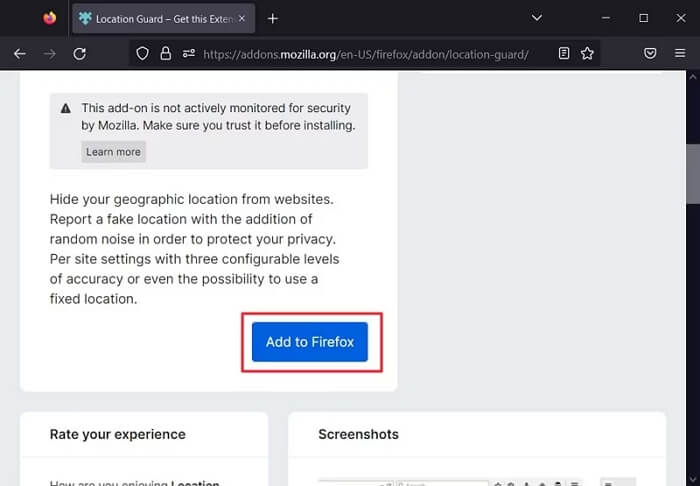
Schritt 3: Wählen Sie die Option, Ihren Standort in Mozilla Firefox zu fälschen. Die Erweiterung „Location Guard“ bietet verschiedene Datenschutzstufen zum Verfälschen des Standorts, darunter „Niedrig“, „Mittel“ und „Hoch“.
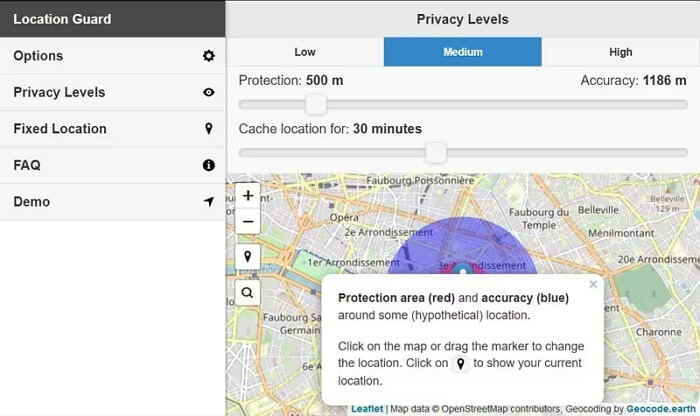
Passen Sie anschließend die Schieberegler „Schutz“ und „Speicherort im Cache für“ an, um den Standortbereich hinzuzufügen. Dadurch wird verhindert, dass Websites Ihren genauen Standort ermitteln, Ihren Standortserver können sie jedoch weiterhin ermitteln.
Schritt 4: Klicken Sie abschließend in der linken Seitenleiste auf „Fester Standort“ und ziehen Sie die „Markierung“ auf der auf Ihrem Bildschirm angezeigten Karte in die Region, die Sie zum Vortäuschen des Standorts in Firefox verwenden möchten.
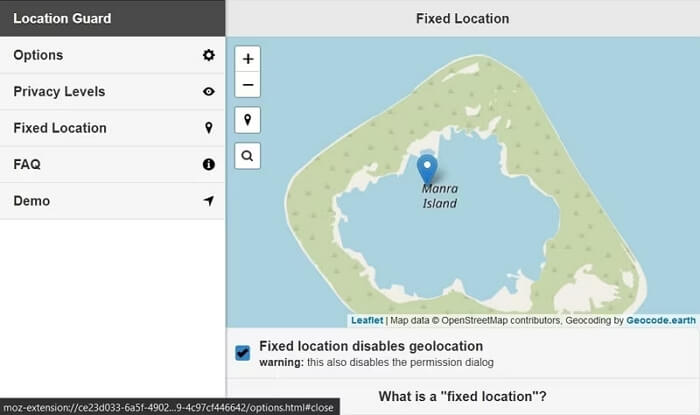
Weg 3: Android Firefox-Standort durch gefälschtes GPS vortäuschen
Wenn Sie den Firefox-Browser auf Ihrem Android-Telefon verwenden, können Sie den Standort des Firefox-Browsers mithilfe der App Lexa Fake GPS simulieren. Diese bietet grundlegende Funktionen, mit denen Sie Ihren Standort in jeder App oder Website kostenlos ändern können.
So verwenden Sie Lexa Fake GPS, um den Standort in Android Firefox zu simulieren:
Schritt 1: Öffnen Sie die App „Play Store“ und installieren Sie die App „Fake GPS by Lexa“ auf Ihrem Android-Telefon.
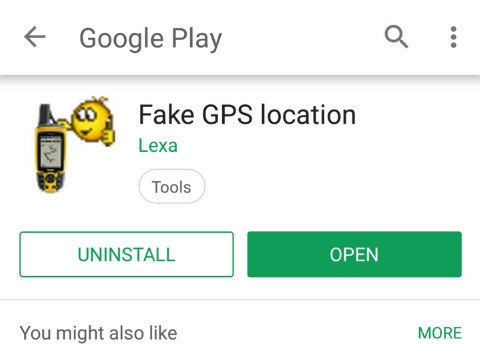
Schritt 2: Als Nächstes müssen Sie Ihre Telefoneinstellungen anpassen, um die Fake-GPS-App nutzen zu können. Gehen Sie dazu zu den „Einstellungen“ Ihres Android-Telefons und wählen Sie „Telefoninformationen“. Tippen Sie anschließend auf „MUI-Version“ und wählen Sie „Entwickleroptionen“.
- Tippen Sie bei Android-Geräten ohne „Entwickleroption“ sieben Mal auf die „Build-Nummer“, um die Entwickleroption zu aktivieren.
Schritt 3: Scrollen Sie nach unten und aktivieren Sie „Gefälschte Standorte zulassen“.
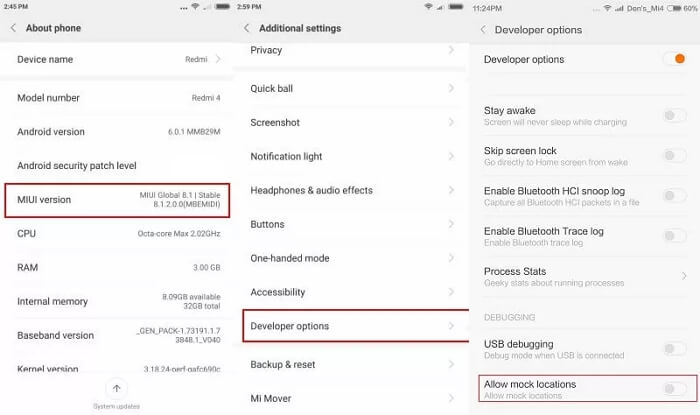
Schritt 4: Sobald Sie „Standort vortäuschen“ aktivieren, werden Sie aufgefordert, die App auszuwählen, mit der Sie Ihren Standort vortäuschen möchten. Wählen Sie die App „Lexa Fake GPS“.
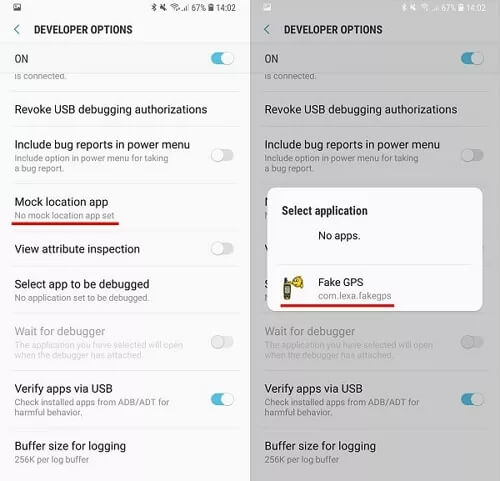
Schritt 5: Gehen Sie zurück zur Haupteinstellungsseite und wählen Sie „Standortmodus“. Wählen Sie dann „Nur Gerät“.
Schritt 6: Starten Sie die Fake-GPS-App und wählen Sie einen Standort aus, um „Firefox“ zu fälschen.
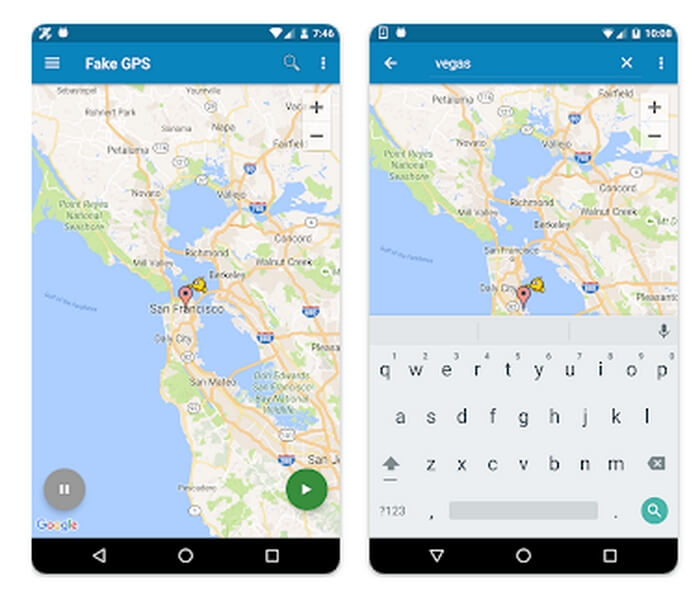
Teil 4. So deaktivieren Sie den Standort in Firefox
Möchten Sie Ihren Standort in Firefox vollständig deaktivieren? Wir helfen Ihnen dabei. In diesem Abschnitt erklären wir Ihnen, wie Sie den Firefox-Standort mit wenigen Klicks deaktivieren.
Schritt 1: Starten Sie den Browser „Mozilla Firefox“ auf Ihrem Computer und klicken Sie oben rechts auf die Menüleiste. Wählen Sie anschließend „Einstellungen“ > „Datenschutz & Sicherheit“.
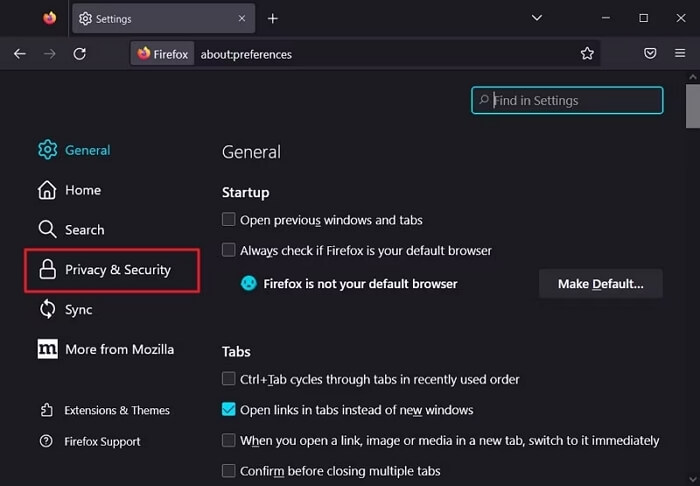
Schritt 2: Navigieren Sie zum Abschnitt „Berechtigungen“ und klicken Sie neben „Standort“ auf das Symbol „Einstellungen“.
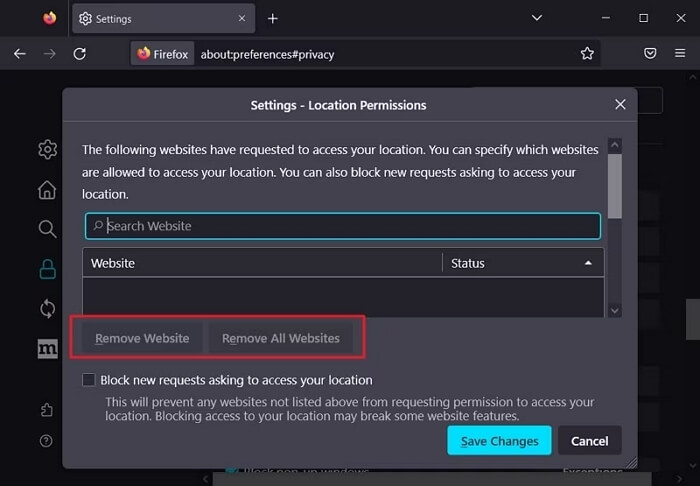
- Auf Ihrem Bildschirm wird ein Fenster mit einer Liste aller Websites angezeigt, die auf Ihren Standort zugreifen können. Wählen Sie je nach Wunsch „Website entfernen“ oder „Alle Websites entfernen“.
Schritt 3: Um den Zugriff auf Ihren Standort in Firefox für alle Websites vollständig zu blockieren, aktivieren Sie das Kontrollkästchen neben „Neue Anfragen zum Zugriff auf Ihren Standort blockieren“. Klicken Sie anschließend auf „Änderungen speichern“.
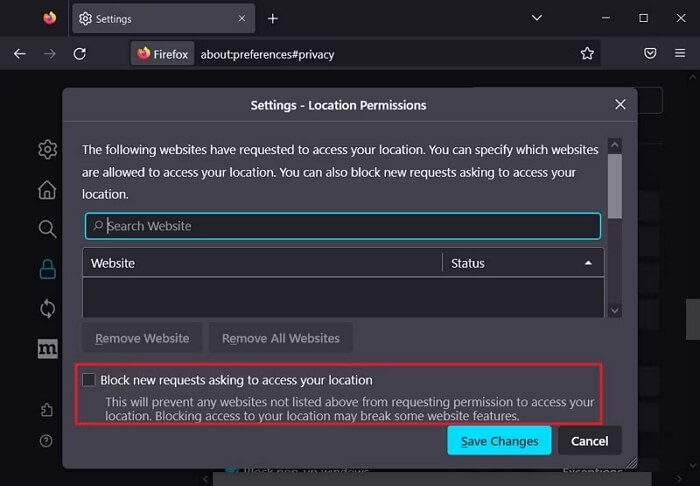
Abschluss
Unabhängig davon, ob Sie Ihren Standort in Mozilla Firefox manuell oder mithilfe von Software fälschen, können die im Artikel beschriebenen Methoden den Vorgang effizient durchführen. Beachten Sie jedoch, dass die manuelle Änderung Ihres Standorts über die about:config-Einstellungen von Firefox zwar eine einfache und effektive Methode ist, die keine zusätzliche Software erfordert, aber möglicherweise nicht gegen alle Erkennungsmechanismen sicher ist. Tools wie iWhere iPhone Location Changer fälschen Ihren Standort perfekt und unkompliziert.
